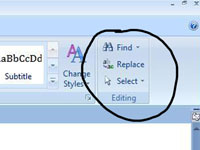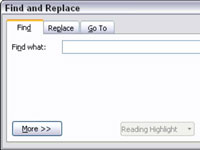Word 2007 tilbyder en grundlæggende Find-funktion, som du kan bruge til at finde tekst i dit dokument. At lokalisere tekst er et snuptag, uanset om det er en langvarig diatribe eller den mindste enstavelsesytring. Uanset hvad, står Find-kommandoen klar til at løse opgaven.
At finde tekst er domænet for redigeringsgruppen, som findes i den yderste højre ende af fanen Hjem på Words Ribbon-grænseflade. Redigeringsgruppen kan vises i sin fulde pragt, eller den kan blot vises som en redigeringsknap. Når det er en knap, skal du først klikke på den knap for at se paletten af kommandoer.
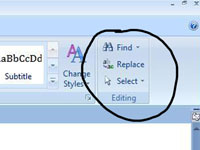
1På fanen Hjem skal du klikke på knappen Find i redigeringsgruppen.
Nogle gange skal du muligvis klikke på knappen Redigering for at komme til knappen Find. Hvis alt andet fejler, skal du bruge tastaturgenvejen: Ctrl+F.
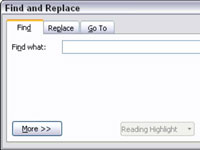
2Skriv den tekst, du vil finde, i feltet Find hvad.
Vær præcis. For eksempel, hvis du vil finde dig selv, skal du skrive dig selv - ingen punktum eller mellemrum eller anførselstegn. Skriv kun den tekst, du leder efter.
3Klik på knappen Find næste for at starte søgningen.
Word søger efter den tekst, du har skrevet, startende fra indsættelsesmarkørens placering til slutningen af dokumentet. Hvis der findes en tekst, er den fremhævet (eller valgt ) på skærmen, og indsættelsesmarkøren flytter til den placering i dit dokument. Hvis teksten ikke findes, kan du blive bedt om at søge "i begyndelsen", hvilket betyder begyndelsen af dokumentet. Klik på knappen Ja for at gøre det.
4Når du er færdig, skal du klikke på knappen Annuller.
Dialogboksen Find og erstat forsvinder.